Heim >Computer-Tutorials >Browser >So ändern Sie die Schriftgröße in Firefox_Tutorial zum Ändern der Schriftgröße in Firefox
So ändern Sie die Schriftgröße in Firefox_Tutorial zum Ändern der Schriftgröße in Firefox
- WBOYnach vorne
- 2024-04-02 16:40:16981Durchsuche
Der PHP-Editor Baicao zeigt Ihnen, wie Sie die Schriftgröße des Firefox-Browsers ändern. Um die Schriftgröße in Firefox zu ändern, stehen zwei Methoden zur Auswahl. Die erste Methode ist die Anpassung über Tastenkombinationen. Drücken Sie die „Strg“-Taste und drehen Sie das Mausrad, um die Schriftgröße zu vergrößern oder zu verkleinern. Die zweite Methode besteht darin, die Schriftgröße über die Browsereinstellungen zu ändern. Klicken Sie auf die Menüschaltfläche in der oberen rechten Ecke und suchen Sie nach „Optionen“. Mit diesen beiden Methoden können Sie die Schriftgröße von Firefox an Ihre Bedürfnisse anpassen, um ein besseres Leseerlebnis zu erzielen.
1. Öffnen Sie zunächst den Firefox-Browser auf dem Desktop.
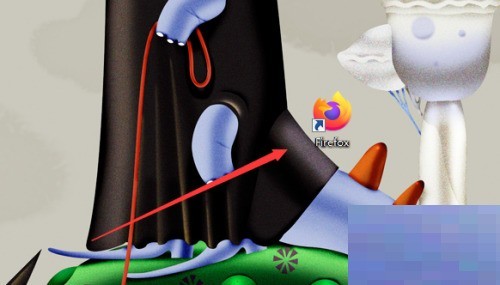
2. Klicken Sie dann auf die drei horizontalen Linien in der oberen rechten Ecke und klicken Sie auf die Einstellungsoption.
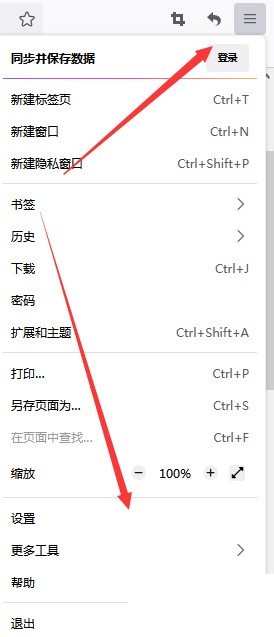
3. Schließlich können Sie die Schriftgröße direkt in den allgemeinen Einstellungen ändern.
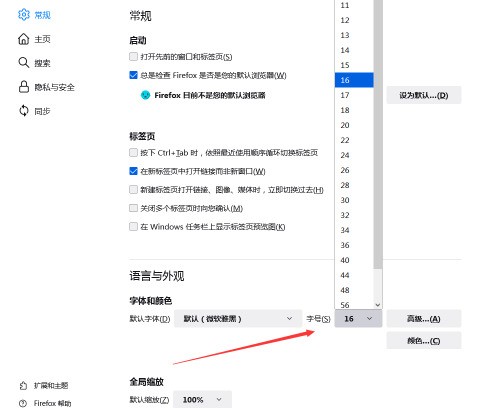
Das obige ist der detaillierte Inhalt vonSo ändern Sie die Schriftgröße in Firefox_Tutorial zum Ändern der Schriftgröße in Firefox. Für weitere Informationen folgen Sie bitte anderen verwandten Artikeln auf der PHP chinesischen Website!

